Mục lục

AfterShot Pro 3
Hiệu quả: Hầu hết các công cụ đều tuyệt vời ngoại trừ các chỉnh sửa được bản địa hóa Giá cả: Cực kỳ phải chăng và mang lại giá trị xứng đáng với số tiền bỏ ra Dễ sử dụng: Nhìn chung dễ sử dụng với một số vấn đề nhỏ về giao diện người dùng Hỗ trợ: Hỗ trợ tuyệt vời từ Corel nhưng bị giới hạn trong chương trìnhTóm tắt
Corel AfterShot Pro 3 là trình chỉnh sửa ảnh RAW tuyệt vời cung cấp quy trình làm việc nhanh, gọn. Nó có các công cụ quản lý thư viện chắc chắn, các tùy chọn phát triển tuyệt vời và một hệ thống plugin/tiện ích bổ sung linh hoạt.
Phần mềm này nhắm đến các nhiếp ảnh gia chuyên nghiệp nhưng có thể chưa hoàn toàn sẵn sàng để thực hiện đúng vai trò đó do một số vấn đề nhất định với cách nó xử lý chỉnh sửa cục bộ. Đối với những người đang sử dụng một trình chỉnh sửa độc lập như Photoshop hoặc PaintShop Pro trong quy trình làm việc của họ, đây là một vấn đề nhỏ sẽ không ngăn cản bạn tận dụng hiệu quả quy trình làm việc một màn hình nhỏ gọn của AfterShot Pro và chỉnh sửa hàng loạt nhanh chóng.
Điều tôi thích : Quy trình làm việc trên một màn hình nhỏ gọn. Chỉnh sửa hàng loạt nhanh. Thiết kế giao diện màn hình rộng. Không cần nhập danh mục.
Điều tôi không thích : Không có hướng dẫn trong chương trình. Các vấn đề giao diện người dùng nhỏ. Quá trình chỉnh sửa bản địa hóa cần làm việc. Các gói cài đặt sẵn rất đắt.
4.4 Tải Corel AfterShot ProAfterShot Pro dùng để làm gì?
Đây là một chương trình quy trình chỉnh sửa RAW hoàn chỉnh có sẵn cho Windows, Mac và Linux, cho phépnơi bạn đang đánh răng ngay từ cái nhìn đầu tiên. Cũng không có tùy chọn để tạo dải màu trên các lớp điều chỉnh, trừ khi bạn sẵn sàng và có thể tự vẽ một dải màu bằng bút lông vũ.
Khu vực này của chương trình có một số tiềm năng lớn nhưng chắc chắn cần nhiều hơn một chút đánh bóng trước khi nó sẵn sàng đáp ứng các tiêu chuẩn do phần còn lại của các tính năng hiện có đặt ra.
Gói cài sẵn

Một trong những tính năng độc đáo hơn của chương trình là khả năng tải xuống và cài đặt nhiều tiện ích bổ sung khác nhau ở dạng cấu hình máy ảnh, plugin và cài đặt trước từ bên trong giao diện bằng cách sử dụng tab Nhận thêm. Bản thân các cấu hình máy ảnh đều miễn phí và hầu hết tất cả các plugin có sẵn đều miễn phí.
Quá trình tải xuống và cài đặt diễn ra cực kỳ nhanh chóng, mặc dù nó yêu cầu khởi động lại ứng dụng để kích hoạt tải xuống mới. Bạn cũng nên có một chút mô tả để xem chính xác chức năng của 'zChannelMixer64' trước khi tải xuống, mặc dù một số trong số chúng rõ ràng hơn một chút so với các gói khác.

Các gói cài sẵn , mà từ những gì tôi có thể thấy hầu hết là các bộ lọc Instagram được tôn vinh, đắt đến mức đáng kinh ngạc ở mức 4,99 đô la trở lên cho mỗi gói. Điều đó có vẻ không nhiều, nhưng việc mua tất cả các gói cài sẵn sẽ thực sự đắt hơn giá mua ban đầu của chính phần mềm. Điều này khiến tôi nghĩ rằng Corel đang trông cậy vàohọ hoạt động như một nguồn doanh thu liên tục, mặc dù tôi không chắc họ nghĩ thị trường mục tiêu là ai.
Lý do đằng sau Xếp hạng đánh giá của tôi
Hiệu quả: 4/5
Nhìn chung, AfterShot Pro 3 có các công cụ chỉnh sửa và tổ chức thư viện tuyệt vời. Điều duy nhất ngăn cản tôi xếp hạng 5 sao cho chương trình là các công cụ chỉnh sửa được bản địa hóa vụng về, chắc chắn cần được trau chuốt thêm trước khi chúng sẵn sàng tương xứng với chất lượng của các tính năng khác của chương trình.
Giá : 5/5
AfterShot Pro 3 là một trong những trình chỉnh sửa ảnh RAW có giá hợp lý nhất hiện nay và thậm chí có thể là rẻ nhất hiện có. Nó cung cấp sự cân bằng tuyệt vời giữa các tính năng với mức giá cực kỳ thấp, mặc dù nó chỉ có sẵn dưới dạng một chương trình độc lập và sẽ yêu cầu mua thêm để luôn cập nhật phiên bản mới nhất.
Dễ dàng of Use: 4.5/5
Khi đã quen với giao diện, AfterShot Pro 3 nhìn chung khá dễ sử dụng. Một lần nữa, các công cụ chỉnh sửa được bản địa hóa trở thành một thứ gì đó gây thất vọng, nhưng đó là yếu tố duy nhất ngăn tôi xếp hạng 5 sao cho nó. Ngoài ra, giao diện người dùng được thiết kế đẹp, nhỏ gọn và có thể tùy chỉnh, cho phép bạn sử dụng theo cách phù hợp nhất với mình.
Hỗ trợ: 4/5
Corel đã cung cấp hỗ trợ hướng dẫn tuyệt vời cho trang web của họ, mặc dù thiếu hỗ trợ gần như hoàn toàntừ bất kỳ nhà cung cấp bên thứ ba nào như Lynda.com và không có sách nào trên Amazon. Tôi không gặp phải một lỗi nào khi sử dụng phần mềm trong quá trình thử nghiệm, nhưng nếu có thì việc liên hệ với nhân viên hỗ trợ của họ tương đối dễ dàng nhờ có cổng hỗ trợ trực tuyến.
AfterShot Các lựa chọn thay thế chuyên nghiệp
- Adobe Lightroom (Windows/Mac) là một trong những trình chỉnh sửa RAW phổ biến nhất trên thị trường và có lý do chính đáng. Đó là một chương trình chắc chắn được thiết kế tốt với giao diện người dùng đã được kiểm tra kỹ lưỡng. Adobe Camera RAW, thuật toán xử lý dữ liệu hình ảnh RAW, không hoàn toàn sắc thái như những thuật toán có trong các chương trình khác, nhưng Adobe đã bù đắp cho nó bằng phần còn lại của chương trình, dễ sử dụng. Đọc bài đánh giá đầy đủ về Lightroom của chúng tôi tại đây.
- Capture One Pro (Windows/Mac) được cho là trình chỉnh sửa ảnh RAW chính xác và mạnh mẽ nhất hiện có. Nhắm trực tiếp vào thị trường chuyên nghiệp cao cấp, nó có các tính năng kết xuất RAW tuyệt vời, mặc dù đây chắc chắn không phải là chương trình dễ học nhất. Tuy nhiên, nếu bạn sẵn sàng dành thời gian để tìm hiểu thì rất khó để đánh bại nó về chất lượng kỹ thuật.
- DxO PhotoLab (Windows/Mac) là một trình chỉnh sửa độc lập tuyệt vời, mặc dù nó thiếu nhiều tính năng bổ sung có trong AfterShot Pro, chẳng hạn như quản lý thư viện. Thay vào đó, nó tập trung vào hiệu chỉnh tự động cực kỳ dễ dàng nhờ thư viện ống kính khổng lồ của DxOdữ liệu thử nghiệm cho phép nó sửa méo quang học một cách hoàn hảo. Nó cũng có thuật toán loại bỏ tiếng ồn hàng đầu trong ngành trong phiên bản ELITE. Đọc toàn bộ bài đánh giá PhotoLab của chúng tôi để biết thêm.
Bạn cũng có thể đọc hướng dẫn chi tiết của chúng tôi về trình chỉnh sửa ảnh tốt nhất cho Windows và Mac để có thêm tùy chọn.
Kết luận
Corel AfterShot Pro 3 là một chương trình xuất sắc gần như sẵn sàng chiếm lĩnh thị trường chỉnh sửa RAW. Nó có khả năng kết xuất RAW tuyệt vời và các công cụ chỉnh sửa không phá hủy vững chắc, mặc dù việc chỉnh sửa dựa trên lớp của nó chắc chắn cần nhiều công việc hơn về khía cạnh khả năng sử dụng của mọi thứ.
Nếu bạn đã là người dùng Lightroom, thì nó chắc chắn đáng xem, đặc biệt nếu bạn thực hiện nhiều thao tác chỉnh sửa hàng loạt như một phần trong phương pháp hiện tại của mình. Nếu bạn đang làm việc ở cấp độ chuyên nghiệp cao cấp hơn, nó có thể sẽ không thể thuyết phục bạn thay đổi lòng trung thành với phần mềm của mình, nhưng chắc chắn bạn nên theo dõi các bản phát hành trong tương lai.
Tải Corel Aftershot ProVậy, bạn thấy bài đánh giá Aftershot Pro này có hữu ích không? Chia sẻ suy nghĩ của bạn bên dưới.
bạn phát triển, chỉnh sửa và xuất ảnh RAW của mình. Nó nhắm đến thị trường chuyên nghiệp, như bạn có thể đoán từ cái tên, nhưng nó vẫn đang cố gắng thách thức Adobe Lightroom với tư cách là trình chỉnh sửa RAW được sử dụng phổ biến nhất.AfterShot Pro có miễn phí không?
Không, AfterShot Pro 3 không phải là phần mềm miễn phí, nhưng có bản dùng thử miễn phí 30 ngày không giới hạn trên trang web Corel. Sau khi hết thời gian đó, bạn có thể mua phiên bản đầy đủ của phần mềm với giá rất phải chăng là 79,99 đô la, mặc dù tại thời điểm viết bài này, Corel đang có chương trình giảm giá 20%, đưa giá xuống chỉ còn 63,99 đô la. Điều này làm cho nó trở thành một trong những trình chỉnh sửa RAW độc lập giá cả phải chăng nhất trên thị trường với một mức chênh lệch đáng kể.
Tìm hướng dẫn AfterShot Pro ở đâu?
Nhiều tính năng của AfterShot Pro 3 sẽ quen thuộc với người dùng các chương trình chỉnh sửa RAW khác, nhưng trong trường hợp bạn cần một chút hướng dẫn, có một số thông tin hướng dẫn có sẵn trực tuyến.
- Trung tâm kiến thức AfterShot Pro của Corel
- Hướng dẫn Corel AfterShot Pro @ Discovery Center
Corel AfterShot Pro có tốt hơn Adobe Lightroom không?
AfterShot Pro là thách thức trực tiếp của Corel đối với sự thống trị của Adobe Lightroom trên thị trường chỉnh sửa RAW và họ không xấu hổ khi thừa nhận điều đó. Phía trước và trung tâm trên trang web AfterShot Pro là tuyên bố rằng phiên bản mới nhất xử lý chỉnh sửa hàng loạt nhanh hơn tới 4 lần so với Lightroom và bạn có thểhãy đọc bảng dữ liệu mà họ đã xuất bản tại đây (PDF).
Một trong những điểm khác biệt thú vị nhất giữa Lightroom và AfterShot Pro là cách chúng kết xuất các ảnh RAW giống nhau. Lightroom sử dụng thuật toán Adobe Camera RAW (ACR) để hiển thị hình ảnh thường xuất hiện với dải tông màu hẹp hơn và màu hơi nhạt. AfterShot Pro sử dụng thuật toán độc quyền của riêng mình để hiển thị ảnh RAW và hầu như luôn tạo ra kết quả tốt hơn ACR.
Mặc dù có vẻ nhanh hơn nhưng vẫn có một số vấn đề mà Corel sẽ phải khắc phục để thách thức Lightroom một cách chính xác. Tạo khối nhanh chóng là điều tuyệt vời, nhưng khả năng chỉnh sửa cục bộ vụng về của AfterShot còn một chặng đường dài phía trước để bắt kịp các tùy chọn cục bộ tuyệt vời của Lightroom. Tuy nhiên, nếu bạn không quan tâm đến việc thực hiện các chỉnh sửa được bản địa hóa, quy trình làm việc một màn hình nhỏ gọn của AfterShot và kết xuất ban đầu tốt hơn có thể thuyết phục bạn chuyển đổi chương trình. Cách tốt nhất để tìm hiểu là đọc bài đánh giá này và sau đó tự mình kiểm tra nó!
Tại sao tôi tin tưởng vào bài đánh giá này
Xin chào, tên tôi là Thomas Boldt và tôi đang làm việc với phần mềm chỉnh sửa hình ảnh trong hơn 15 năm. Tôi được đào tạo để trở thành nhà thiết kế đồ họa đồng thời tự học chụp ảnh, cuối cùng trở thành nhiếp ảnh gia chụp sản phẩm, chụp mọi thứ, từ trang sức đến đồ nội thất nghệ thuật.
Trong quá trình thực hành chụp ảnh, tôi đã thử nghiệm với một số quy trình làm việc khác nhauvà trình chỉnh sửa hình ảnh, mang lại cho tôi nhiều hiểu biết sâu sắc về những gì có thể mong đợi từ một chương trình hàng đầu. Quá trình đào tạo của tôi với tư cách là một nhà thiết kế đồ họa cũng bao gồm các khóa học về thiết kế giao diện người dùng, giúp tôi phân loại các chương trình tốt khỏi chương trình xấu.
Tuyên bố miễn trừ trách nhiệm: Corel cung cấp cho tôi không thù lao hoặc phần mềm miễn phí để đổi lấy bài đánh giá này , họ cũng không có bất kỳ hình thức đánh giá biên tập hoặc đầu vào nào về nội dung.
Đánh giá chi tiết hơn về Corel AfterShot Pro 3
AfterShot Pro 3 là một chương trình lớn, với một số tính năng khác nhau mà chúng tôi không có thời gian và không gian để đi sâu vào. Thay vào đó, chúng tôi sẽ xem xét các cách sử dụng phổ biến nhất của chương trình, cũng như bất kỳ điều gì khiến nó nổi bật so với các trình chỉnh sửa RAW khác trên thị trường. Cũng xin lưu ý rằng các ảnh chụp màn hình bên dưới được lấy từ phiên bản Windows, vì vậy nếu bạn đang sử dụng AfterShot Pro cho Mac hoặc Linux thì giao diện sẽ hơi khác một chút.
Giao diện chung & Quy trình làm việc
Corel quản lý quá trình tải xuống và cài đặt rất cẩn thận, vì vậy tôi hơi ngạc nhiên khi thực sự sử dụng phần mềm này. Như bạn có thể thấy bên dưới, giao diện hơi lộn xộn và không có màn hình giật gân giới thiệu hoặc hướng dẫn để cung cấp bất kỳ hướng dẫn nào.
Tuy nhiên, bạn có thể truy cập trung tâm học tập AfterShot Pro thông qua menu Trợ giúp và các video của họ có thểcung cấp một số thông tin cơ bản về việc sử dụng chương trình. Điều đáng chú ý là video giới thiệu chính có vẻ hơi lỗi thời tại thời điểm viết bài này, hiển thị một số thay đổi nhỏ về giao diện người dùng so với phiên bản tôi đang sử dụng.

Sau khi bạn bắt đầu làm quen với giao diện, bạn có thể thấy rằng nó thực sự được thiết kế khá tốt theo phong cách tận dụng chiều ngang bổ sung của màn hình rộng. Thay vì đặt điều hướng cuộn phim bên dưới cửa sổ làm việc chính, nó chạy dọc xuống phía bên trái của cửa sổ xem trước. Điều này có nghĩa là bạn sẽ nhận được các bản xem trước lớn hơn của hình ảnh có kích thước đầy đủ mà không phải liên tục hiển thị hoặc ẩn các khía cạnh của giao diện (mặc dù bạn vẫn có thể, nếu muốn).
Một lựa chọn thú vị khác là Corel đã quyết định từ bỏ xu hướng tuân theo hệ thống bố cục mô-đun của Lightroom, thay vào đó chọn giữ mọi công cụ và tính năng trong một giao diện chính duy nhất. Đây là một phần lý do khiến giao diện người dùng có vẻ hơi lộn xộn lúc đầu, nhưng nó chắc chắn có lợi thế về tốc độ và tính nhất quán.
Khía cạnh của giao diện người dùng mà ban đầu tôi thấy khó hiểu nhất là chiều dọc điều hướng văn bản ở các cạnh cực của cửa sổ. Ở bên trái, chúng cho phép bạn điều hướng giữa chế độ xem Thư viện và Hệ thống tệp của hình ảnh, trong khi ở bên phải, bạn có thể điều hướng qua các loại chỉnh sửa khác nhau:Tiêu chuẩn, Màu sắc, Tông màu, Chi tiết. Bạn cũng có thể nhanh chóng tải xuống các cấu hình máy ảnh mới để phù hợp với thiết bị máy ảnh cụ thể của mình, nếu chúng đủ mới để không được đưa vào cài đặt mặc định, hãy áp dụng hình mờ hoặc hoạt động với các plugin bổ sung. Điều hướng văn bản dọc hơi khó đọc lúc đầu, nhưng khi bạn đã quen với nó, bạn sẽ nhận ra rằng nó tiết kiệm rất nhiều không gian màn hình mà không ảnh hưởng quá nhiều đến khả năng sử dụng.
Quản lý thư viện

Một trong những lợi thế lớn nhất về quy trình làm việc của AfterShot Pro 3 là bạn không phải duy trì danh mục ảnh đã nhập – thay vào đó, bạn có thể chọn làm việc trực tiếp với cấu trúc thư mục hiện có của mình. Vì tôi đã sắp xếp tất cả ảnh của mình trong các thư mục theo ngày nên điều này cực kỳ hữu ích đối với tôi và tiết kiệm thời gian nhập. Bạn có thể tạo danh mục hình ảnh nếu muốn, nhưng nói chung sẽ nhanh hơn trừ khi cấu trúc thư mục của bạn lộn xộn (tất cả chúng ta đều đã từng ở đó). Ưu điểm chính của việc sử dụng danh mục là bạn có thể tìm kiếm và sắp xếp thư viện của mình theo siêu dữ liệu thay vì chỉ cấu trúc thư mục cơ bản, nhưng đánh đổi là thời gian nhập.
Mặt khác, các công cụ quản lý thư viện đều khá xuất sắc và sẽ quen thuộc ngay với bất kỳ ai đã từng làm việc với Lightroom trước đây. Gắn thẻ màu, xếp hạng sao và cờ chọn/từ chối đều có sẵn để giúp bạn sắp xếp các bộ sưu tập lớn hơn tạimột lần, cho dù bạn đang sử dụng danh mục hay thư mục. Điều duy nhất cảm thấy hơi không nhất quán là trình chỉnh sửa siêu dữ liệu được bao gồm dưới dạng một tab trên điều hướng bên phải trong số các điều khiển chỉnh sửa trong khi điều hướng bên trái với các công cụ thư viện có thể tốt hơn.
Chỉnh sửa cơ bản
Hầu hết các tính năng chỉnh sửa có trong AfterShot Pro 3 đều rất xuất sắc. Chúng là các tùy chọn khá chuẩn vào thời điểm này, nhưng các điều chỉnh được áp dụng nhanh chóng. Tự động chỉnh sửa máy ảnh/ống kính hoạt động trơn tru và hoàn hảo mà không cần bất kỳ sự trợ giúp nào từ tôi, đây là một thay đổi tuyệt vời so với một số trình chỉnh sửa RAW khác mà tôi đã đánh giá gần đây.
Có hai cài đặt điều chỉnh tự động chính trong AfterShot Pro, AutoLevel và Hoàn toàn rõ ràng. AutoLevel điều chỉnh tông màu của hình ảnh của bạn để tạo ra một tỷ lệ phần trăm pixel nhất định có màu đen thuần khiết và một tỷ lệ phần trăm nhất định màu trắng tinh khiết. Theo mặc định, cài đặt quá mạnh, mang lại hiệu ứng tương phản quá mức như bạn có thể thấy bên dưới. Tất nhiên, có thể bạn sẽ không muốn sử dụng điều chỉnh tự động, nhưng sẽ rất tuyệt nếu có một tùy chọn đáng tin cậy để làm như vậy.

Tùy chọn AutoLevel với cài đặt mặc định. Tôi không nghĩ có người coi đây là một hình ảnh được chỉnh sửa phù hợp, mặc dù nó làm nổi bật mức độ bẩn của ống kính này mà tôi không nhận ra.
Perfectly Clear được đưa vào như một phần của thỏa thuận cấp phép với Athentech,cũng cung cấp công cụ Loại bỏ tiếng ồn rõ ràng hoàn hảo được tìm thấy trong tab Chi tiết. Về lý thuyết, nó tối ưu hóa ánh sáng mà không cắt bớt bất kỳ pixel bóng tối hoặc điểm sáng nào, loại bỏ các sắc thái và thêm một chút độ sắc nét/độ tương phản. Nó hoạt động tốt hơn với hình ảnh phức tạp này, nhưng vẫn chưa hoàn toàn chính xác.
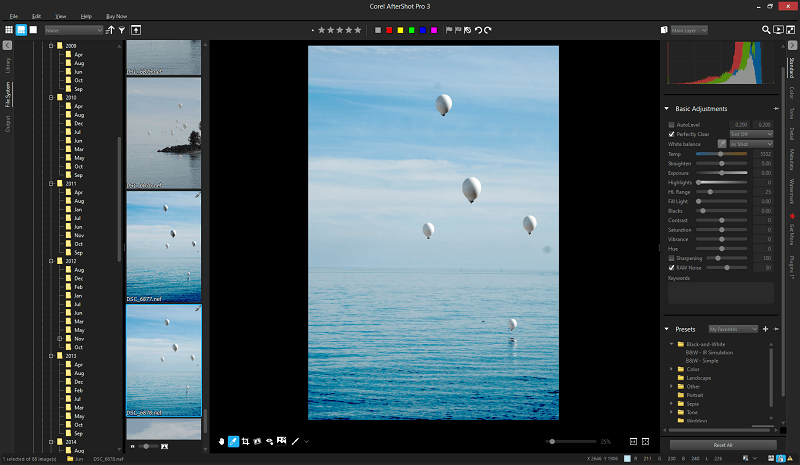
Tùy chọn Hoàn toàn rõ ràng trên cùng một bức ảnh. Không hoàn toàn mạnh mẽ như tùy chọn AutoLevel, nhưng vẫn quá mạnh.
Tôi quyết định cung cấp cho nó một hình ảnh đơn giản hơn để làm việc nhằm xem nó sẽ xử lý nó tốt như thế nào và kết quả cuối cùng tốt hơn nhiều.

Ảnh gốc, bên trái. Đã chỉnh sửa với ‘Perfectly Clear’ ở bên phải. Một kết quả hài lòng hơn nhiều mà không có độ tương phản quá mức kỳ lạ.
Trong khi thử nghiệm quy trình chỉnh sửa, tôi đã gặp phải một số vấn đề lạ về giao diện người dùng. Không có cách nào để đặt lại nhanh chóng một chỉnh sửa – để đưa phạm vi đánh dấu trở lại cài đặt mặc định là 25, chẳng hạn, một cài đặt mà bạn có thể quên. Bạn phải nhớ mặc định hoặc đặt lại mọi cài đặt cùng một lúc, điều này hầu như không tạo ra quy trình làm việc hợp lý. Sử dụng lệnh Hoàn tác có vẻ là cách dễ nhất để khắc phục điều này, nhưng tôi thấy rằng khi sử dụng nó với chỉnh sửa Làm thẳng, thực tế phải mất 2 hoặc 3 lần lặp lại lệnh để trở về 0. Điều này có thể là do cách thanh trượt được lập trình, tôi không hoàn toàn chắc chắn nhưng điều đó hơi khó chịu.
Bạn cũng có thể sử dụng cuộnlăn chuột để cuộn qua toàn bộ bảng chỉnh sửa ở bên phải, nhưng ngay khi con trỏ của bạn đi qua một thanh trượt, AfterShot sau đó sẽ áp dụng hành động cuộn của bạn cho cài đặt thanh trượt thay vì bảng. Điều này khiến bạn rất dễ vô tình điều chỉnh cài đặt mà không có ý định.
Chỉnh sửa lớp
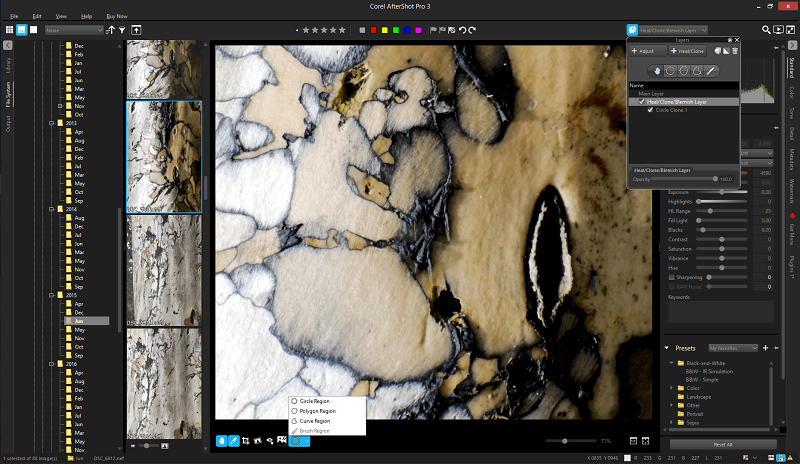
Nếu muốn tìm hiểu sâu hơn về các chỉnh sửa được bản địa hóa hơn, bạn sẽ sử dụng lớp trình quản lý để thêm, chỉnh sửa và xóa các lớp điều chỉnh. Được truy cập từ thanh công cụ trên cùng, nó cho phép bạn tạo hai loại lớp: lớp điều chỉnh, cho phép bạn tạo các phiên bản bản địa hóa của bất kỳ tùy chọn chỉnh sửa chính nào và lớp chữa lành/nhân bản, cho phép bạn sao chép các phần của một hình ảnh. Bạn có thể sử dụng nhiều hình dạng khác nhau để xác định các vùng bị ảnh hưởng (phiên bản mặt nạ của Corel) hoặc bạn có thể sử dụng bút vẽ tự do.
Vì một số lý do hoàn toàn không thể giải thích được, bạn không thể sử dụng công cụ cọ vẽ để xác định vùng trên một lớp chữa lành/nhân bản. Có lẽ tôi chỉ có điều kiện làm việc với Photoshop, nhưng tôi thấy điều này khá khó chịu. Nhân bản tốt không phải lúc nào cũng dễ thực hiện, nhưng sẽ khó hơn nhiều khi bạn bị hạn chế làm việc với các hình dạng đặt trước vụng về.
Ngay cả khi bạn đang làm việc với một lớp điều chỉnh điển hình hơn, mặc định cài đặt hơi lạ. Show Strokes ban đầu bị tắt, điều này về cơ bản là không thể nói chính xác

